windows下修改Mysql5.7.11初始密码的图文教程
上周安装了Mysl 但是却无法登陆,找了好久才找到这个解决办法,讲的详细谢谢了。
[摘要:1.my-default.ini 更名my.ini 正在解压的目次上面复造my-default.ini一份更名字为 my.ini。 2.翻开 Windows 情况变量设置, 新建变量名 MYSQL_HOME , 变量值为 MyS]
1.my-default.ini 改名my.ini
在解压的目录下面复制my-default.ini一份改名字为 my.ini。
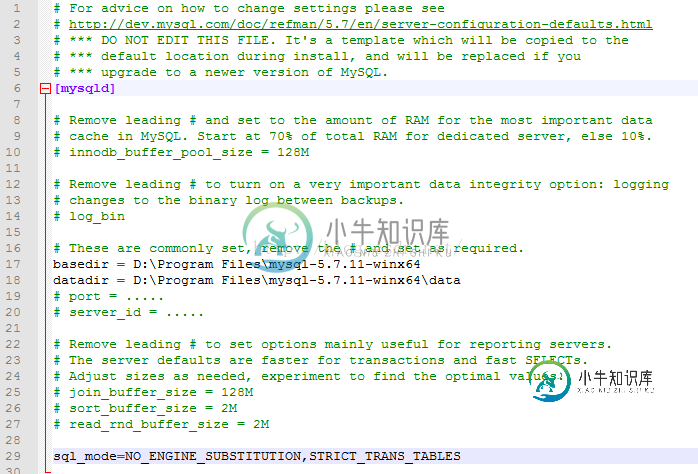
2.打开 Windows 环境变量设置, 新建变量名 MYSQL_HOME , 变量值为 MySQL 安装目录路径, 在 环境变量 的 Path 变量中添加 ;%MYSQL_HOME%\bin;

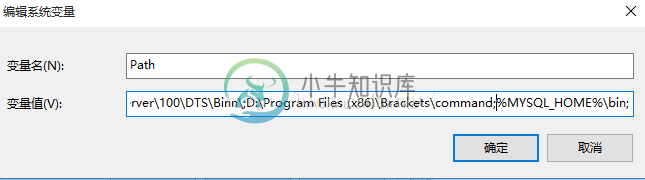
3.几个命令
安装 MySQL 服务: mysqld --install
启动: net start MySQL
停止: net stop MySQL
卸载: sc delete MySQL,mysqld -remove
命令行窗口一定要用管理员模式打开,来到%MYSQL_HOME%\bin;这个目录下,
a.安装服务:mysqld --install。
b.启动服务 net start MySQL
(可能遇到问题,MySQL 服务正在启动。MSQL服务无法启动。服务没有报告任何错误。请键入NET HELPMSG 3534 以获得更多的帮助。
把data文件夹删掉,用mysqld --initialize 初始化data目录即可。删不掉data的时候,把任务管理器打开kill掉mysqld进程,其他启动或者关闭服务失败的时候一样做法。)
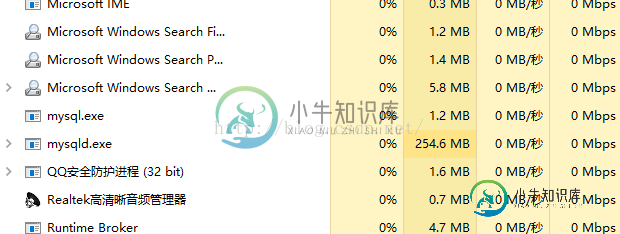
当成功进入开启服务以后,用
mysql -u root -p 回车
输入密码
出现 ERROR 1045 (28000): Access denied for user 'root'@'localhost' (using password: NO)
关闭服务net stop MySQL
用安全模式打开,mysqld --skip-grant-tables
这个时候,光标会一直闪。注意,不要动,打开另一个命令行窗口。

4.和前面一样的操作来到bin目录下,
登录 mysql -u root -p
密码为空,直接回车;
就可以进去了
然后
use mysql;
(可能先前的版本密码的抬头是password,5.7.11是 authentication_string,可以select * from user,查看一下)
(老版本)update user set password=password("123456") where user="root";
(5.7.11)update user set authentication_string=password("123456") where user="root";
最后,flush privileges;就OK了。
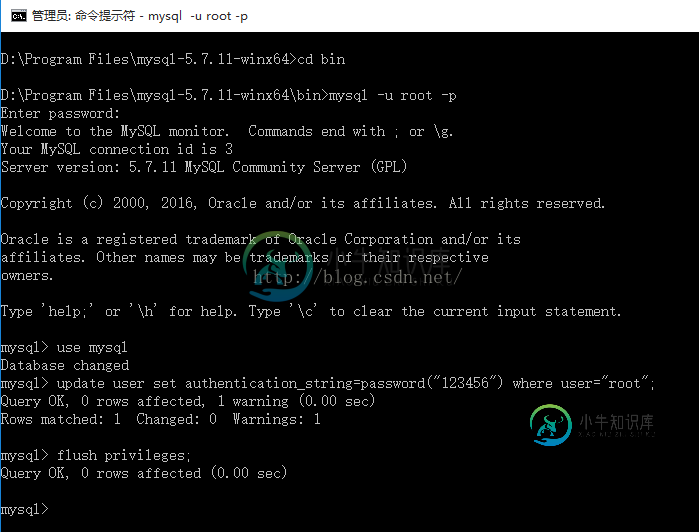
5.最后登录一下试试。

刚开始启动失败,是英文mysqld进程还开着呢,kill掉就行了。
最后,成功修改了root密码。
以上所述是小编给大家介绍的windows下修改Mysql5.7.11初始密码的图文教程,希望对大家有所帮助,如果大家有任何疑问请给我留言,小编会及时回复大家的。在此也非常感谢大家对小牛知识库网站的支持!
-
本文向大家介绍mysql5.7.18安装并修改初始密码的方法,包括了mysql5.7.18安装并修改初始密码的方法的使用技巧和注意事项,需要的朋友参考一下 Centos 安装MySQL可以参考之前写的一篇文章 Centos7.3 安装Mysql5.7并修改初始密码 windows安装mysql5.7有两种方式 1、下载.msi安装文件直接根据界面提示进行安装 2、下载.biz压缩包 这里接介绍的是
-
本文向大家介绍Linux下mysql 8.0.15 安装配置图文教程以及修改密码,包括了Linux下mysql 8.0.15 安装配置图文教程以及修改密码的使用技巧和注意事项,需要的朋友参考一下 写这篇博客是为了记住我刚刚安装成功的MySQL8.0.15,之前在网上找了很多博客最终没能成功,然后去google上找了几篇最终装好了,装数据库之前我是重装了服务器系统的,所以这个安装环境是很干净的,写着
-
本文向大家介绍Mysql5.7修改root密码教程,包括了Mysql5.7修改root密码教程的使用技巧和注意事项,需要的朋友参考一下 版本更新,原来user里的password字段已经变更为authentication_string 版本更新 缘故,好多网上的教程都不适用了,甚至连官网的文档也不是能够顺利操作的。 如果 MySQL 正在运行,首先杀之: 运行 如果此时不想被远程连接:mysqld
-
本篇教程将详细介绍使用微PE修改本地Windows密码等。 修改本地Windows密码的特别提示 该功能不可用于非法用途。 该功能使用前需选确认本地Windows是否在C盘。 修改本地Windows密码的具体流程 进入PE后,打开桌面上的“Windows密码修改”工具。 打开 C:\WINDOWS\SYSTEM32\CONFIG\SAM 可列出本地全部的账户。 选中要修改的账户,点击解锁或更改密码
-
密码是保证 DaoCloud 账号安全的主要工具,如果密码发生泄露,请马上进行修改。 修改密码 第一步 如要修改 DaoCloud 账号的密码,需要先登录到 DaoCloud 账号的后台,并进入「个人信息」页面。 第二步 点击「更改密码」链接,界面会显示出修改密码的窗口。 第三步 将新密码分别填写到两个文本框中,点击「保存」即可。 忘记密码后重置的方式 如果您的 DaoCloud 密码丢失或是忘记
-
一、简介 修改当前登入系统管理员密码。 二、功能演示 1.修改密码 修改当前登入系统管理员密码。如下图所示:

